ステップ8 - ローカル・ディスク、外部NFSストレージまたはOracle Cloudでのデータベース・バックアップの作成
Oracle Database Appliance上のOracleデータベースのバックアップおよびリストアは非常に簡単です。 データベース・バックアップをローカルまたはOracle Cloudに作成するには、2つの簡単なステップが必要です。 これらはweb GUIを使用して実行できます:
- バックアップ・ポリシーの作成
- データベースへのバックアップ・ポリシーのアタッチ
外部NFSストレージにバックアップするには、最初にNFSマウント・ポイントを作成する必要があります。
Oracle Cloudにバックアップするには、まずオブジェクト・ストア資格証明を取得して作成する必要があります。
データベースに関連付けられたデフォルトのバックアップ・ポリシーがあります。 新しいバックアップ・ポリシーを作成するには、「バックアップ・ポリシー」タブをクリックし、「バックアップ・ポリシーの作成」をクリックします。
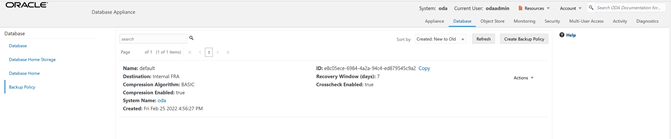
次に、バックアップ・ポリシー(たとえば、DiskBackup)、バックアップ先(内部FRA/ローカル・ディスクまたは外部FRA/外部NFSストレージまたはオブジェクト・ストア/Oracle Cloud)およびリカバリ・ウィンドウに日数を指定して、「作成」をクリックします。 データベースを外部NFSストレージに戻すには、/u03/app/oracle/oradata/nfs_backupなどのマウント・ポイントを指定する必要があります。
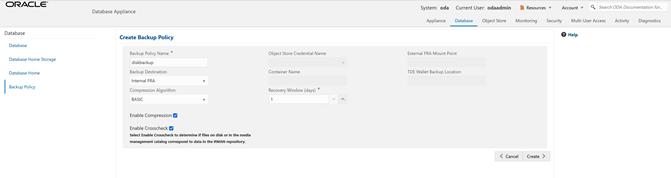
DiskBackupポリシーが作成されたことがわかります。
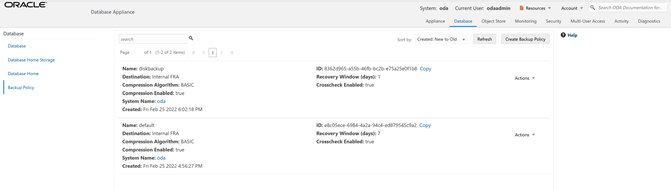
次に、バックアップするデータベース(db4など)を選択します。 db4データベースにはデフォルトのバックアップ・ポリシーがあるため、まず「行動」の下の「変更」をクリックしてデータベースを変更します。 CPUプールを同時にdb4に割り当てます。
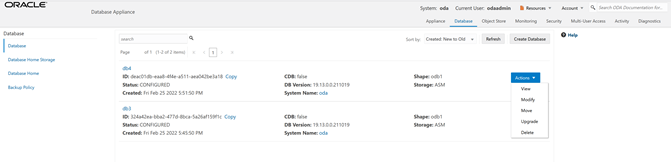
バックアップ・ポリシーとしてDiskBackupを選択し、db4のCPUプールとしてcpupool1を選択し、「変更」をクリックします。
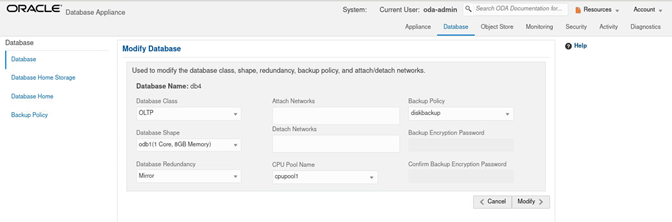
ジョブが完了したら、バックアップ・ポリシーがデータベースの「データベース情報」 (例、db4など)にリストされていることを確認できます。 CPUプールがdb4に割り当てられていることも確認できます。 この構成が完了すると、Oracle Database Applianceによってデータベースのディスクへのバックアップが定期的に開始され、バックアップ・レポートが生成されます。
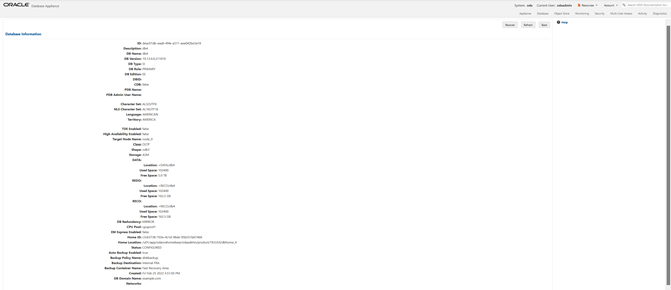
次の「バックアップ」見出しの下にバックアップ・レポートが表示されます。

「手動バックアップ」をクリックし、「起動」をクリックしてデータベースを手動でバックアップすることもできます。

バックアップ・レポートの詳細を表示するには、バックアップ・レポートIDをクリックします。
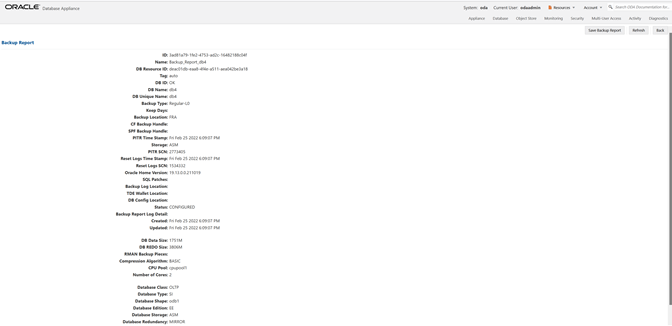
ローカル・ディスクへのバックアップに加えて、Oracle Cloudまでバックアップできます。 Oracle Database ApplianceのデータベースをOracle Cloudにバックアップするには、まずオブジェクト・ストア資格証明を取得する必要があります。 資格証明が表示されたら、「オブジェクト・ストア」タブをクリックし、「オブジェクト・ストア資格証明の作成」をクリックします。
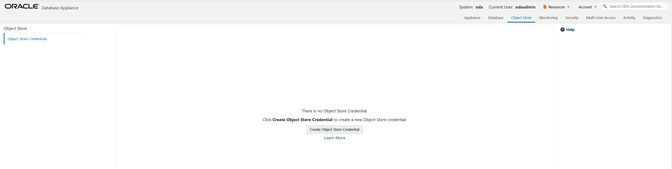
名前を含めて、必要なオブジェクト・ストア資格証明を入力します。 これで、バックアップ・ポリシーを作成し、ポリシーをデータベースにアタッチし、バックアップの保存先としてオブジェクト・ストアを指定できるようになりました。 Oracle Database Applianceは、データベースのOracle Cloudへのバックアップを定期的に開始します。

これで、ラボ2が終了しました。